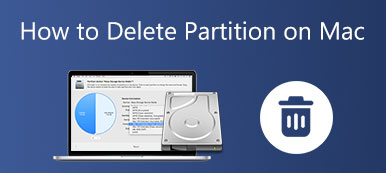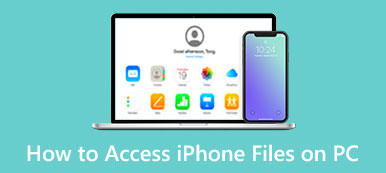Η κατάσταση αναστολής λειτουργίας μπορεί να βοηθήσει στην εξοικονόμηση ενέργειας σε Mac. Μπορείτε να ρυθμίσετε το Mac σας να τίθεται σε αναστολή λειτουργίας μετά από ένα ορισμένο χρονικό διάστημα. Γενικά, η λειτουργία αναστολής λειτουργίας είναι ενεργοποιημένη από προεπιλογή. Αλλά σε ορισμένες περιπτώσεις, θα είναι αρκετά ενοχλητικό εάν ο Mac σας πρόκειται να κοιμηθεί όταν δεν το θέλετε. Πώς να εμποδίσετε το Mac να κοιμάται?
Αυτή η ανάρτηση λέει 3 μεθόδους για να προσαρμόσετε τις ρυθμίσεις ύπνου Mac. Όταν χρειάζεστε το Mac να είναι πάντα ενεργοποιημένο και να απενεργοποιείτε τη λειτουργία αναστολής λειτουργίας, μπορείτε να τα χρησιμοποιήσετε για να αποτρέψετε την αδράνεια του Mac.

- Μέρος 1. Σταματήστε το Mac να κοιμάται στο Energy Saver
- Μέρος 2. Απενεργοποιήστε τη λειτουργία αδράνειας Mac στην μπαταρία
- Μέρος 3. Απενεργοποιήστε τη λειτουργία αδράνειας σε Mac χρησιμοποιώντας τερματικό
- Μέρος 4. Συχνές ερωτήσεις σχετικά με τον τρόπο απενεργοποίησης της κατάστασης ύπνου σε Mac
Μέρος 1. Πώς να σταματήσετε το Mac από τον ύπνο στο Energy Saver
Το Mac έχει σχεδιαστεί με μια λειτουργία εξοικονόμησης ενέργειας που θα απενεργοποιήσει αυτόματα τη συσκευή εάν την αφήσετε μόνη της μετά από ένα ορισμένο χρονικό διάστημα. Εάν χρησιμοποιείτε macOS Catalina ή παλαιότερο λειτουργικό σύστημα, μπορείτε να αλλάξετε τις ρυθμίσεις του βοηθητικού προγράμματος Εξοικονόμησης ενέργειας για να σταματήσει η αδράνεια του Mac ή να ορίσετε το χρονικό διάστημα πριν το Mac σας μεταβεί σε κατάσταση αναστολής λειτουργίας.
Βήμα 1 Όταν θέλετε να απενεργοποιήσετε τη λειτουργία αναστολής λειτουργίας σε Mac, μπορείτε να μεταβείτε στο Εξοικονόμηση Ενέργειας.
Στη συνέχεια πρέπει να κάνετε κλικ στο Apple μενού στην επάνω αριστερή γωνία και επιλέξτε το Προτιμήσεις συστήματος επιλογή από το αναπτυσσόμενο μενού. Στο παράθυρο Προτιμήσεις συστήματος, κάντε κύλιση προς τα κάτω για να επιλέξετε Εξοικονόμηση Ενέργειας.
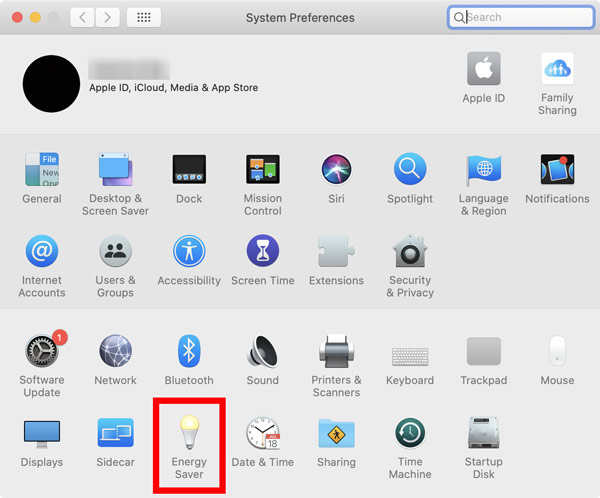
Βήμα 2 Το Energy Saver προσφέρει πολλές ρυθμίσεις μπαταρίας και προσαρμογέα ρεύματος για εσάς. Για να σταματήσετε τον ύπνο του Mac σας, μπορείτε να σύρετε το Απενεργοποιήστε την οθόνη μετά ρυθμιστικό προς το Ποτέ θέση. Επιλέξτε το πλαίσιο μπροστά Αποτρέψτε την αυτόματη αδράνεια του υπολογιστή όταν η οθόνη είναι απενεργοποιημένη. Κατά τη διάρκεια αυτού του βήματος, θα πρέπει επίσης να αποεπιλέξετε το πλαίσιο πριν Θέστε τους σκληρούς δίσκους σε κατάσταση αδράνειας όταν είναι δυνατόν.
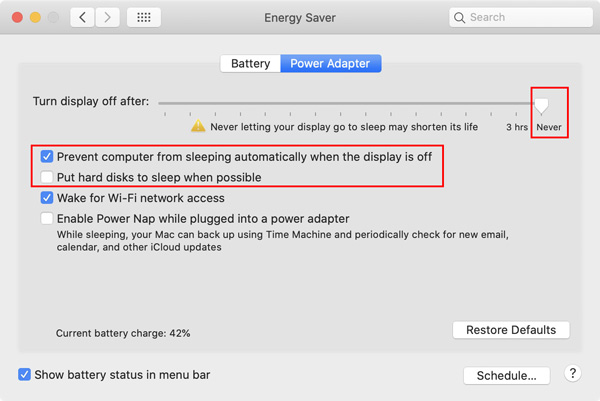

4,000,000 + Λήψεις
Παρακολουθήστε τις τρέχουσες καταστάσεις Mac, όπως μπαταρία, CPU, GPU και μνήμη.
Εκτελέστε σαρώσεις συστήματος και αφαιρέστε τα άχρηστα δεδομένα για να ελευθερώσετε χώρο στο δίσκο Mac.
Διαχειριστείτε διάφορες εφαρμογές και αρχεία σε Mac και διατηρήστε το Mac σε καλή κατάσταση.
Κάντε σαρώσεις συστήματος, επιταχύνετε το Mac σε πραγματικό χρόνο και προστατεύστε το Mac.
Μέρος 2. Μέθοδος απενεργοποίησης της κατάστασης ύπνου σε Mac με μπαταρία
Εάν το Mac σας εκτελεί macOS Big Sur ή Monterey, λαμβάνετε δύο σετ ρυθμίσεων, Μπαταρία και Προσαρμογέα τροφοδοσίας για να απενεργοποιήσετε τη λειτουργία αδράνειας σε Mac. Μπορείτε να ακολουθήσετε τα παρακάτω βήματα για να αποτρέψετε την αδράνεια του Mac σας.
Βήμα 1 Κάντε κλικ στο επάνω μενού της Apple και μετά μεταβείτε στο Προτιμήσεις συστήματος. Στο αναδυόμενο παράθυρο Προτιμήσεις συστήματος, θα πρέπει να επιλέξετε το Μπαταρία επιλογή.
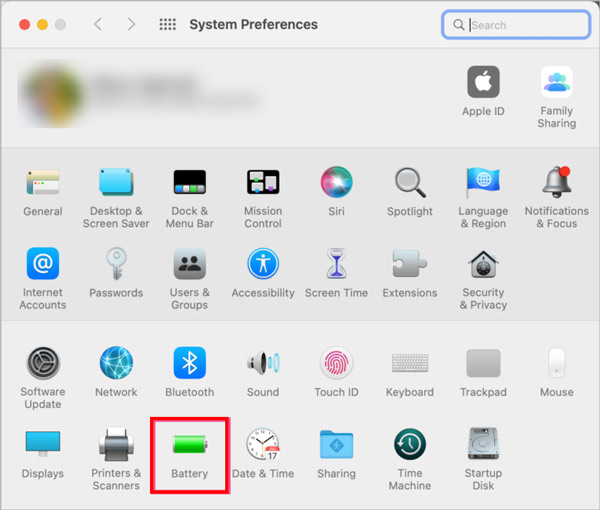
Βήμα 2 Στην αριστερή πλαϊνή γραμμή, κάντε κλικ Μπαταρία και μετά σύρετε το Απενεργοποιήστε την οθόνη μετά το ρυθμιστικό προς την Ποτέ. Με αυτόν τον τρόπο, μπορείτε εύκολα να απενεργοποιήσετε τη λειτουργία ύπνου σε Mac.
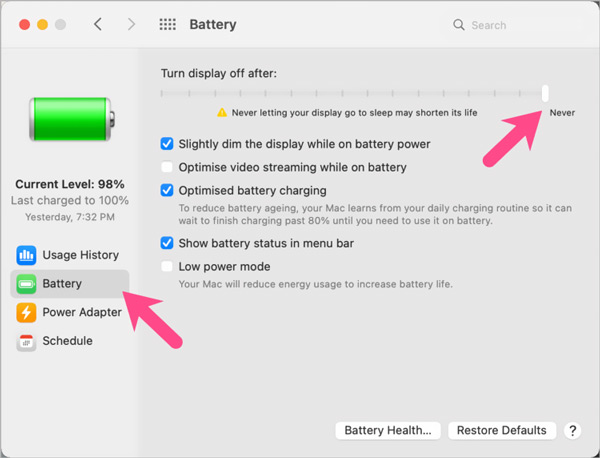
Μέρος 3. Πώς να χρησιμοποιήσετε το τερματικό για να απενεργοποιήσετε τη λειτουργία αδράνειας σε Mac
Με τις πρώτες 2 μεθόδους, μπορείτε να σταματήσετε το Mac σας να κοιμάται εύκολα. Επιπλέον, μπορείτε να χρησιμοποιήσετε μια εντολή Terminal που ονομάζεται καφεΐνη για να θέσετε το Mac σε προσωρινή κατάσταση αναστολής λειτουργίας.
Βήμα 1Μπορείτε να πάτε στο Εφαρμογές φάκελο, μετακινηθείτε προς τα κάτω για να βρείτε το Utilitiesκαι, στη συνέχεια, κάντε διπλό κλικ για να το ανοίξετε. Τώρα μπορείτε να κάνετε διπλό κλικ στο τερματικό εικονίδιο για να ανοίξετε το τερματικό παράθυρο.
Βήμα 2Στο αναδυόμενο παράθυρο, εισάγετε καφεΐνη. Τύπος εισάγετε για να ενεργοποιήσετε την εντολή και να αποτρέψετε την αδράνεια του Mac σας.

Οι άνθρωποι ρωτούν επίσης:
Πώς να επαναφέρετε γρήγορα το PRAM και τον ελεγκτή διαχείρισης συστήματος σε Mac
Πώς να κατεβάσετε, να ρυθμίσετε και να εκτελέσετε τα Windows σε Mac χωρίς δωρεάν
Μέρος 4. Συχνές ερωτήσεις σχετικά με τον τρόπο απενεργοποίησης της κατάστασης ύπνου σε Mac
Ερώτηση 1. Πώς μπορώ να προγραμματίσω ύπνο σε Mac;
Όταν χρειάζεται να προγραμματίσετε την αναστολή λειτουργίας σε Mac, μπορείτε να κάνετε κλικ στο μενού Apple, να επιλέξετε Προτιμήσεις συστήματος και, στη συνέχεια, να μεταβείτε στην Μπαταρία. Επιλέξτε Χρονοδιάγραμμα από την αριστερή πλαϊνή γραμμή. Μετά από αυτό, μπορείτε να επιλέξετε τα δύο πλαίσια ελέγχου και στη συνέχεια να ορίσετε ελεύθερα τις ώρες αφύπνισης και ύπνου ανάλογα με τις ανάγκες σας.
Ερώτηση 2. Γιατί το MacBook Pro μου τίθεται αυτόματα σε κατάσταση αναστολής λειτουργίας;
Όπως αναφέρθηκε παραπάνω, ο Mac τίθεται αυτόματα σε κατάσταση αναστολής λειτουργίας για εξοικονόμηση ενέργειας, τόσο για περιβαλλοντικούς λόγους όσο και για λόγους εξοικονόμησης κόστους. Αυτή η δυνατότητα εξοικονόμησης ενέργειας είναι ενεργοποιημένη από προεπιλογή. Εάν θέλετε να σταματήσετε την αδράνεια ενός Mac, πρέπει να αλλάξετε μη αυτόματα τις ρυθμίσεις Εξοικονόμησης Ενέργειας.
Ερώτηση 3. Μπορώ να αποτρέψω την αδράνεια ενός Mac όταν κλείνω το καπάκι;
Ναί. Μπορείτε να μεταβείτε στην Εξοικονόμηση ενέργειας ή στην Μπαταρία στο Mac σας, να συνδέσετε μια εξωτερική οθόνη για να τροφοδοτηθεί, να συνδέσετε το Mac σας στον προσαρμογέα ρεύματος και στην εξωτερική οθόνη και, στη συνέχεια, να κλείσετε το καπάκι.
Συμπέρασμα
Πώς να εμποδίσετε το Mac σας να κοιμηθεί? Όποιος κι αν είναι ο λόγος, όταν θέλετε να απενεργοποιήσετε τη λειτουργία αναστολής λειτουργίας σε Mac, μπορείτε να χρησιμοποιήσετε τις 3 παραπάνω λύσεις για να το κάνετε αυτό.



 Αποκατάσταση στοιχείων iPhone
Αποκατάσταση στοιχείων iPhone Αποκατάσταση συστήματος iOS
Αποκατάσταση συστήματος iOS Δημιουργία αντιγράφων ασφαλείας και επαναφορά δεδομένων iOS
Δημιουργία αντιγράφων ασφαλείας και επαναφορά δεδομένων iOS iOS οθόνη εγγραφής
iOS οθόνη εγγραφής MobieTrans
MobieTrans Μεταφορά iPhone
Μεταφορά iPhone iPhone Γόμα
iPhone Γόμα Μεταφορά μέσω WhatsApp
Μεταφορά μέσω WhatsApp Ξεκλείδωμα iOS
Ξεκλείδωμα iOS Δωρεάν μετατροπέας HEIC
Δωρεάν μετατροπέας HEIC Αλλαγή τοποθεσίας iPhone
Αλλαγή τοποθεσίας iPhone Android Ανάκτηση Δεδομένων
Android Ανάκτηση Δεδομένων Διακεκομμένη εξαγωγή δεδομένων Android
Διακεκομμένη εξαγωγή δεδομένων Android Android Data Backup & Restore
Android Data Backup & Restore Μεταφορά τηλεφώνου
Μεταφορά τηλεφώνου Ανάκτηση δεδομένων
Ανάκτηση δεδομένων Blu-ray Player
Blu-ray Player Mac Καθαριστικό
Mac Καθαριστικό DVD Creator
DVD Creator Μετατροπέας PDF Ultimate
Μετατροπέας PDF Ultimate Επαναφορά κωδικού πρόσβασης των Windows
Επαναφορά κωδικού πρόσβασης των Windows Καθρέφτης τηλεφώνου
Καθρέφτης τηλεφώνου Video Converter Ultimate
Video Converter Ultimate Πρόγραμμα επεξεργασίας βίντεο
Πρόγραμμα επεξεργασίας βίντεο Εγγραφή οθόνης
Εγγραφή οθόνης PPT σε μετατροπέα βίντεο
PPT σε μετατροπέα βίντεο Συσκευή προβολής διαφανειών
Συσκευή προβολής διαφανειών Δωρεάν μετατροπέα βίντεο
Δωρεάν μετατροπέα βίντεο Δωρεάν οθόνη εγγραφής
Δωρεάν οθόνη εγγραφής Δωρεάν μετατροπέας HEIC
Δωρεάν μετατροπέας HEIC Δωρεάν συμπιεστής βίντεο
Δωρεάν συμπιεστής βίντεο Δωρεάν συμπιεστής PDF
Δωρεάν συμπιεστής PDF Δωρεάν μετατροπέας ήχου
Δωρεάν μετατροπέας ήχου Δωρεάν συσκευή εγγραφής ήχου
Δωρεάν συσκευή εγγραφής ήχου Ελεύθερος σύνδεσμος βίντεο
Ελεύθερος σύνδεσμος βίντεο Δωρεάν συμπιεστής εικόνας
Δωρεάν συμπιεστής εικόνας Δωρεάν γόμα φόντου
Δωρεάν γόμα φόντου Δωρεάν εικόνα Upscaler
Δωρεάν εικόνα Upscaler Δωρεάν αφαίρεση υδατογραφήματος
Δωρεάν αφαίρεση υδατογραφήματος Κλείδωμα οθόνης iPhone
Κλείδωμα οθόνης iPhone Παιχνίδι Cube παζλ
Παιχνίδι Cube παζλ